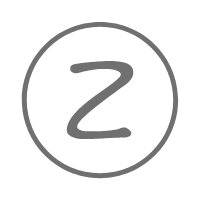Qt安装自定义组件
1.先检查Qt Creator 使用的Qt版本,点击"帮助->About Qt Creator"
2.记下based on 什么版本的编译器
3.打开自定义组件项目,编译,Mingw会生成.dll和.a文件,MSVC会生成.dll和.lib文件(编译过程省略)
4.将dll文件放到编译器路径下bin文件下,lib或a文件放到编译器路径下lib文件下,源码中include文件夹(或其他名,里面为组件需要的全部.h文件)下全部文件拷贝到编译器路径下include文件夹下新建一个XXX(组件名)文件夹
5.若提供qt_lib_xxx.pri和qt_lib_xxx_private.pri文件则直接拷贝到编译器路径下mkspecsmodules文件夹内
6.若未提供可以自己编辑后放到mkspecsmodules文件夹内,功能为在使用windeployqt打包时无需自己拷贝dll文件到打包文件夹下
qt_lib_xxx.pri
QT.xxx.VERSION = 0.3.0
QT.xxx.name = QtXxx
QT.xxx.module = xxx
QT.xxx.libs = $$QT_MODULE_LIB_BASE
QT.xxx.includes = $$QT_MODULE_INCLUDE_BASE $$QT_MODULE_INCLUDE_BASE/xxx
QT.xxx.frameworks =
QT.xxx.bins = $$QT_MODULE_BIN_BASE
QT.xxx.depends = core gui
QT.xxx.uses =
QT.xxx.module_config = v2
QT.xxx.DEFINES = QT_QUC_LIB
QT.xxx.enabled_features =
QT.xxx.disabled_features =
QT_CONFIG +=
QT_MODULES += xxxqt_lib_XXX_private.pri
QT.xxx_private.VERSION = 0.3.0
QT.xxx_private.name = QtQuc
QT.xxx_private.module =
QT.xxx_private.libs = $$QT_MODULE_LIB_BASE
QT.xxx_private.includes = $$QT_MODULE_INCLUDE_BASE/xxx
QT.xxx_private.frameworks =
QT.xxx_private.depends = xxx
QT.xxx_private.uses =
QT.xxx_private.module_config = v2 internal_module
QT.xxx_private.enabled_features =
QT.xxx_private.disabled_features =